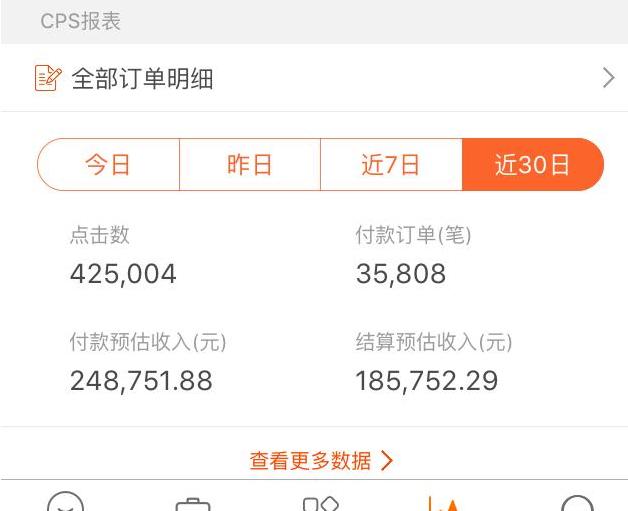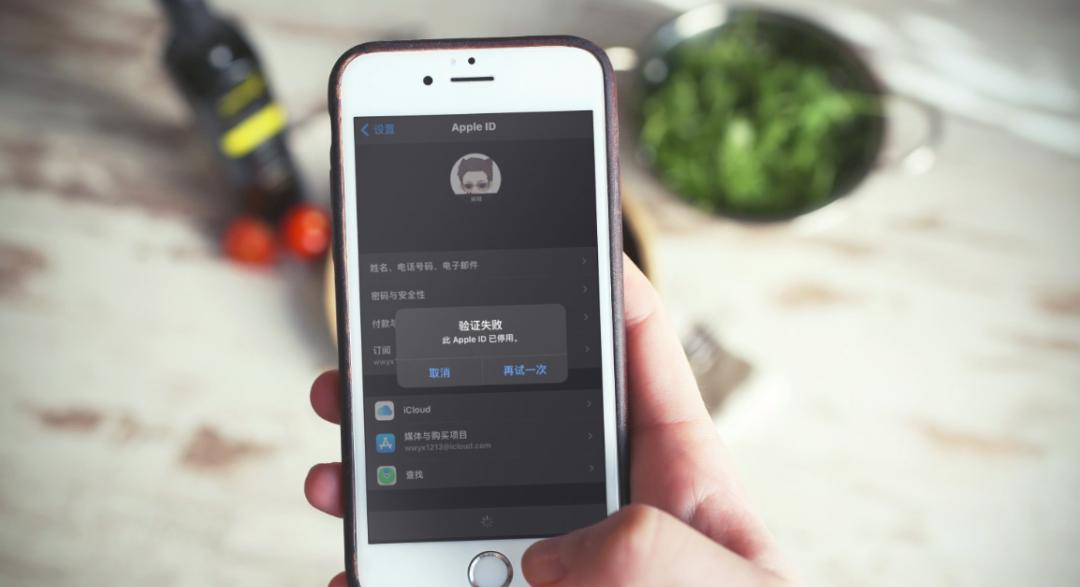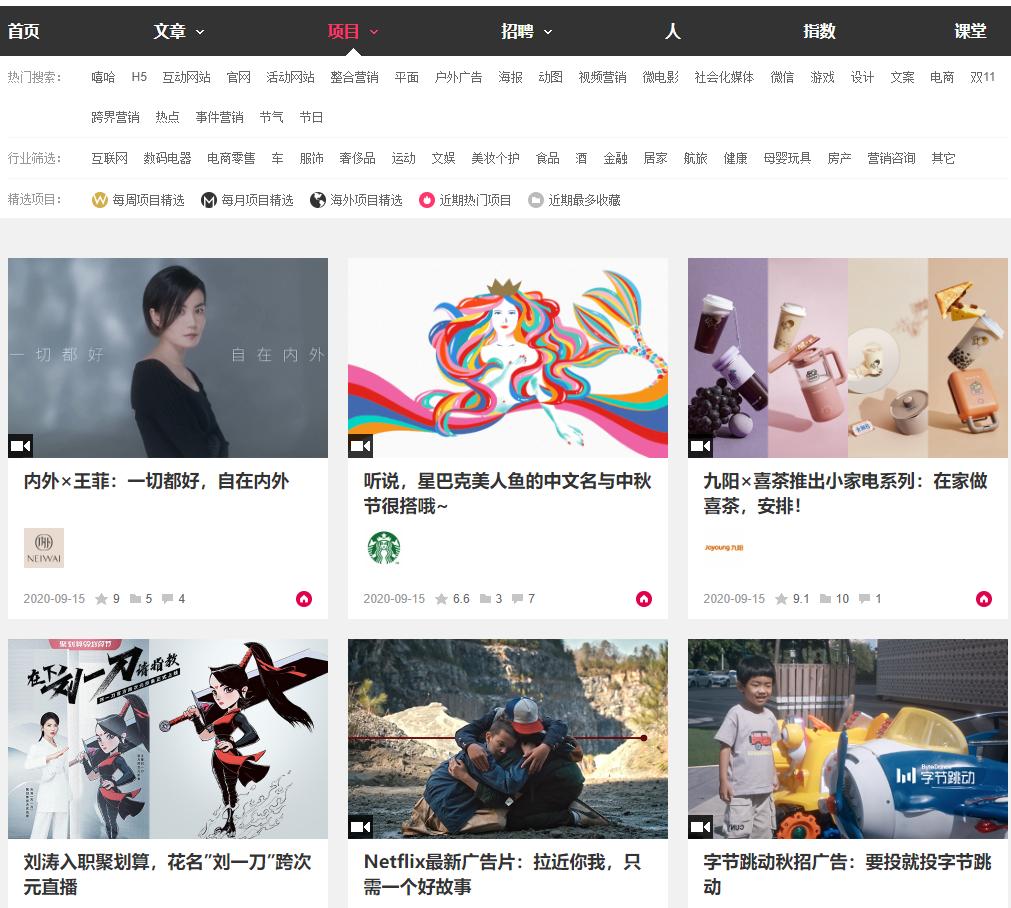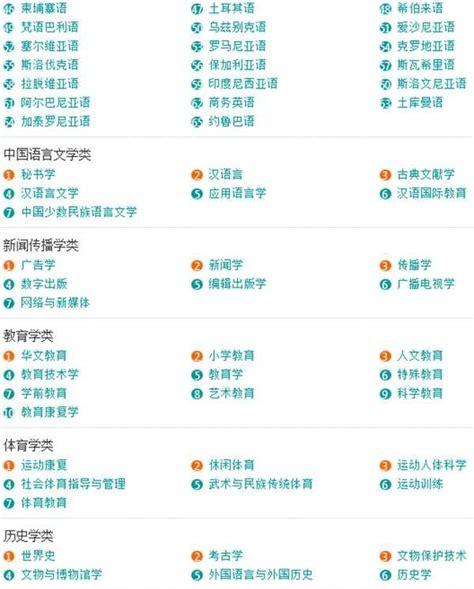如何用AE来做出一个移动的放大镜的效果,这一个效果需要添加几个小小的特效,就可以完成这个简单实用的小动画了,下面就和大家分享一下这个小动画的制作流程吧。如下:
1、先是新建一个合成,将合成命名为放大镜,在给到它4秒钟的动画就可以了。
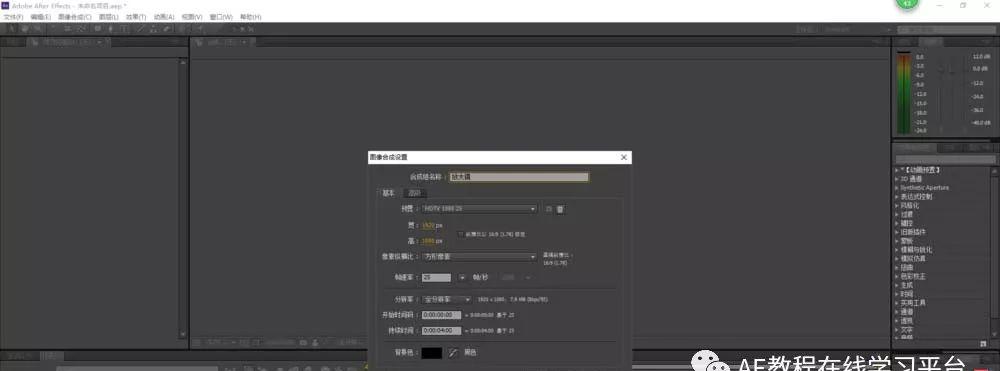
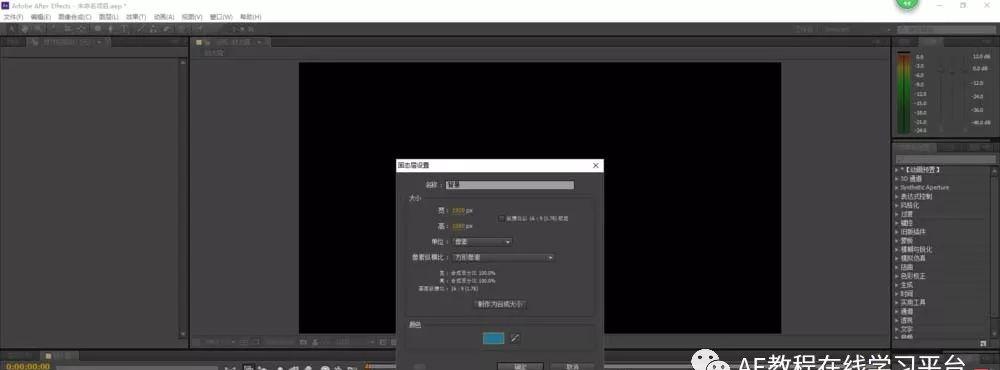
3、将我们的素材导入进来,导入的方法就是,双击项目框的空白页面,打开素材的所在文件夹,双击素材即可导入
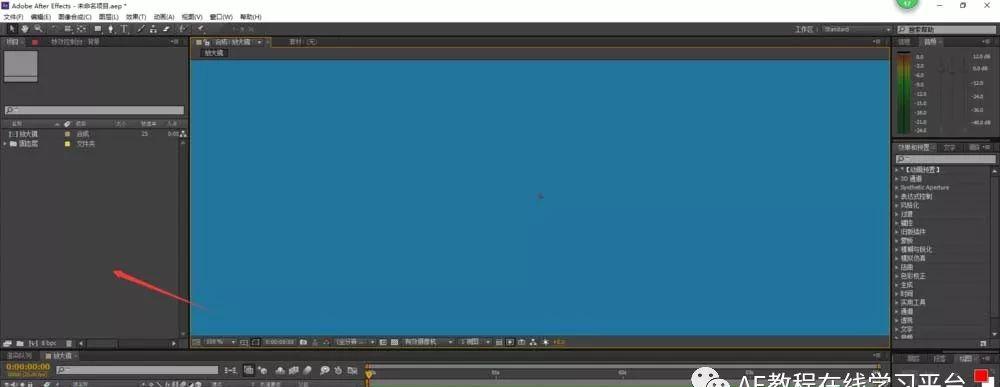
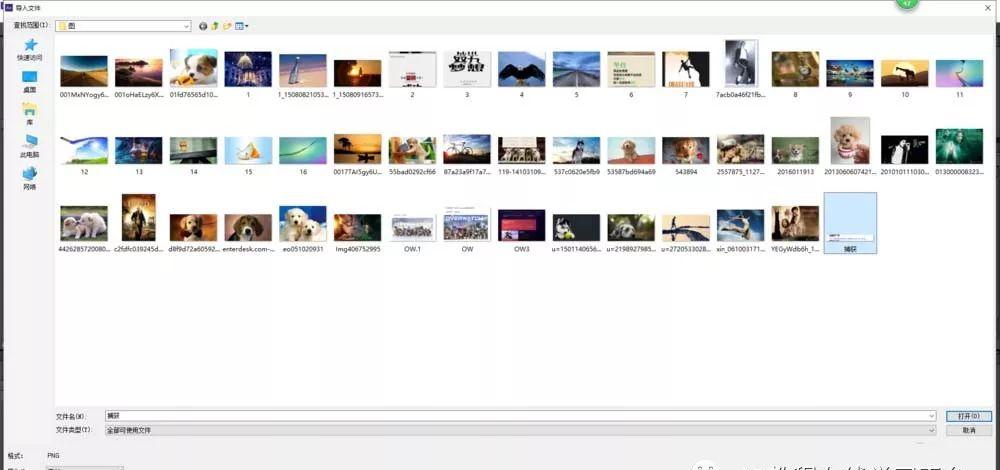
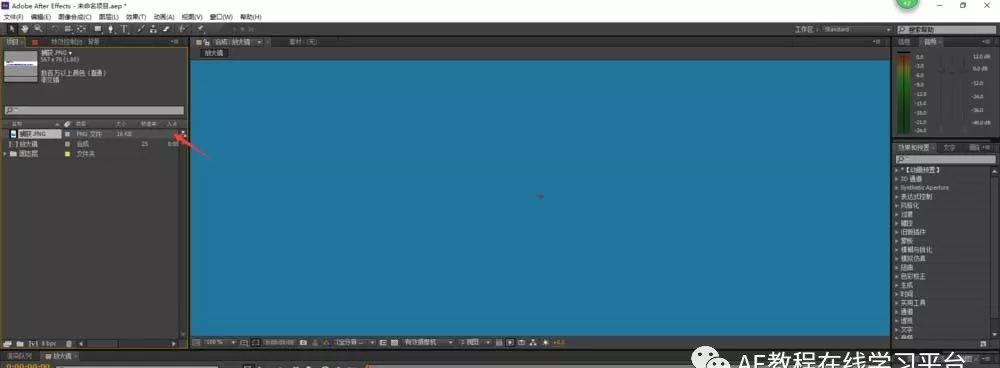 4、然后我们将素材拖动至合成的上方,也就是将我们的素材放到合成当中。(这里的素材我用文字素材,是为了效果更加明显,在实际操作中其他图片也是可以 的。)
4、然后我们将素材拖动至合成的上方,也就是将我们的素材放到合成当中。(这里的素材我用文字素材,是为了效果更加明显,在实际操作中其他图片也是可以 的。)
 5、再导入完成之后呢,我们就可以来完成放大镜的制作了,先来完成放大镜的雏形,其实很简单就用矩形工具来进行绘画就可以了。在绘图的时候之一不要选中热和一个适当的调整位置,完成效果如图。
5、再导入完成之后呢,我们就可以来完成放大镜的制作了,先来完成放大镜的雏形,其实很简单就用矩形工具来进行绘画就可以了。在绘图的时候之一不要选中热和一个适当的调整位置,完成效果如图。

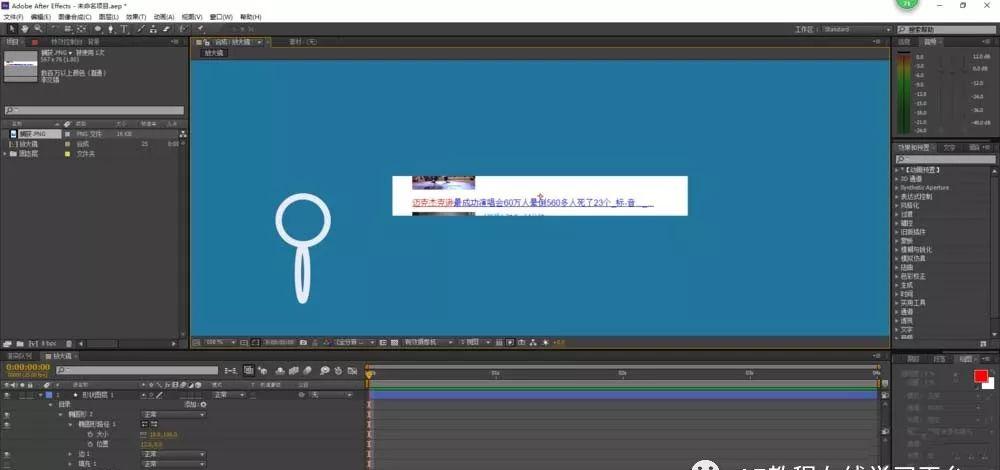 6、将放大镜的中心点移动到,放大镜圆形的中心,这样在我们做旋转的时候才不会出现错误,移动中心点的具体操作是按住Y键将中心拖动至中心处即可。然后我们适当的做一下旋转,效果人如下图。
6、将放大镜的中心点移动到,放大镜圆形的中心,这样在我们做旋转的时候才不会出现错误,移动中心点的具体操作是按住Y键将中心拖动至中心处即可。然后我们适当的做一下旋转,效果人如下图。
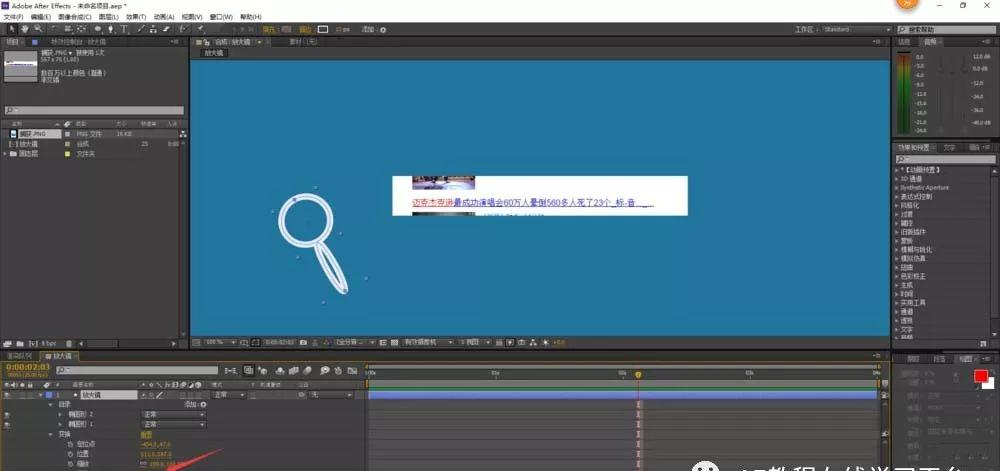 7、然后就是制作动画了,先给放大镜打上关键帧,利用位置这个属性来打关键帧。打开关键帧后,拖动放大镜,绘出移动轨迹。
7、然后就是制作动画了,先给放大镜打上关键帧,利用位置这个属性来打关键帧。打开关键帧后,拖动放大镜,绘出移动轨迹。

8、在将动画的最后两帧做一个缓动处理,这样的动画看上去就没有这么僵硬。
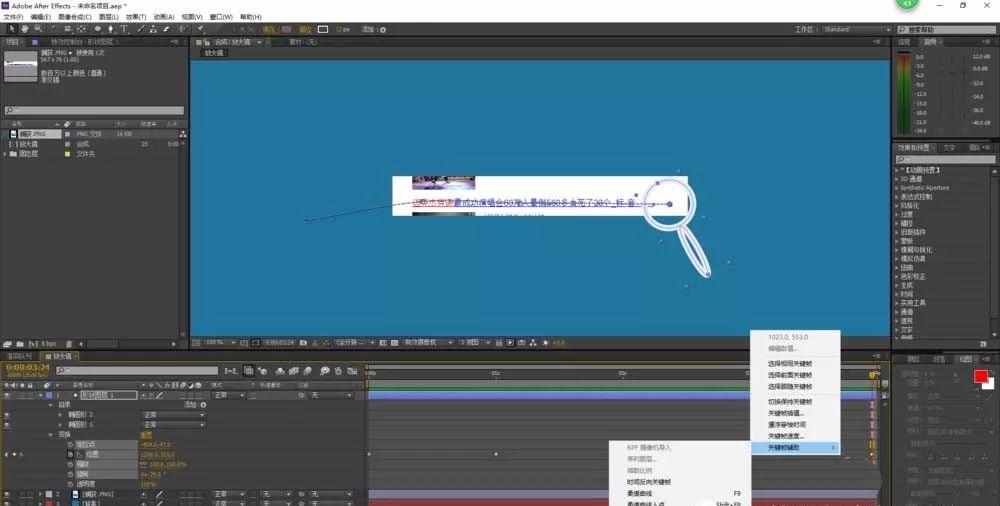
9、在合成区的空白处单击右键新建一个调整图层,并将其命名为镜片,具体如图所示。
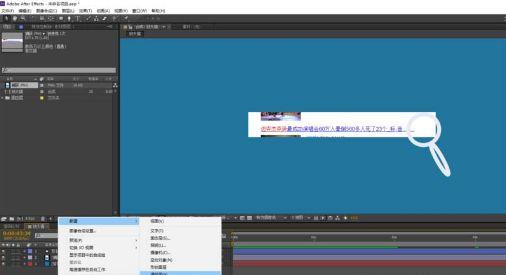
10、接下来就是添加特效了,我们在效果和预设中找到放大特效,然后将其拖拽至镜片图层中。
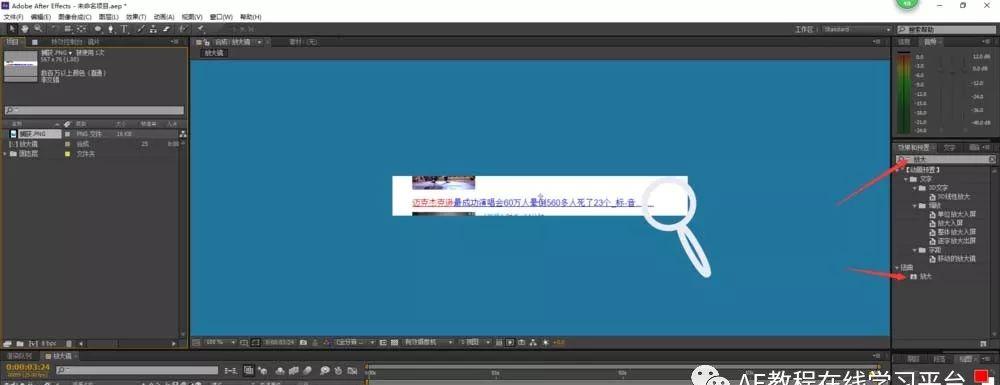
11、然后我们在左侧的属性窗口里面可以对这个效果进行调整,包括大小和放大率。
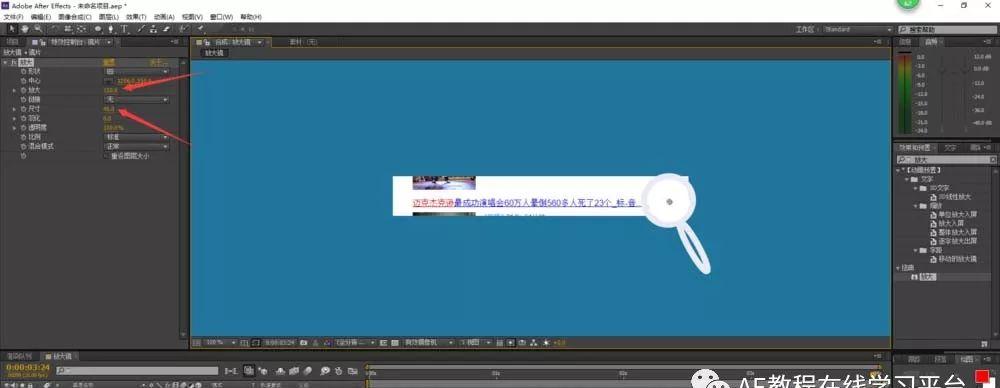
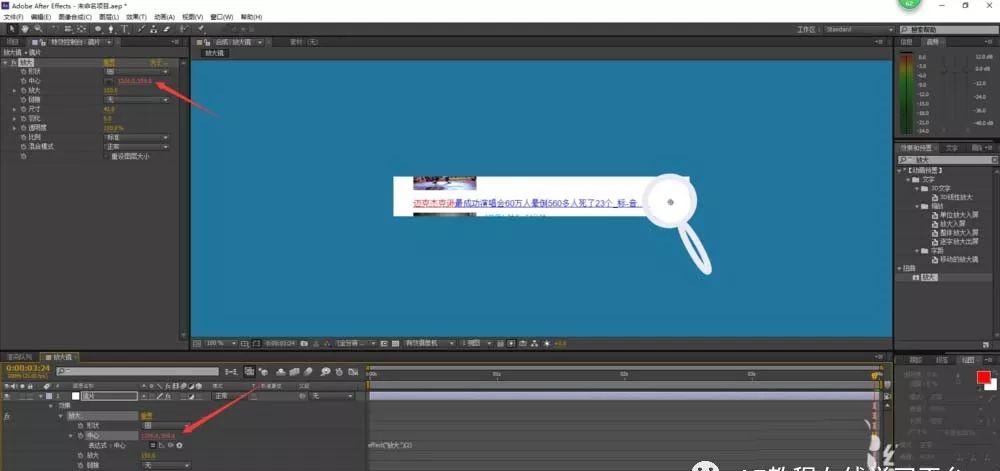
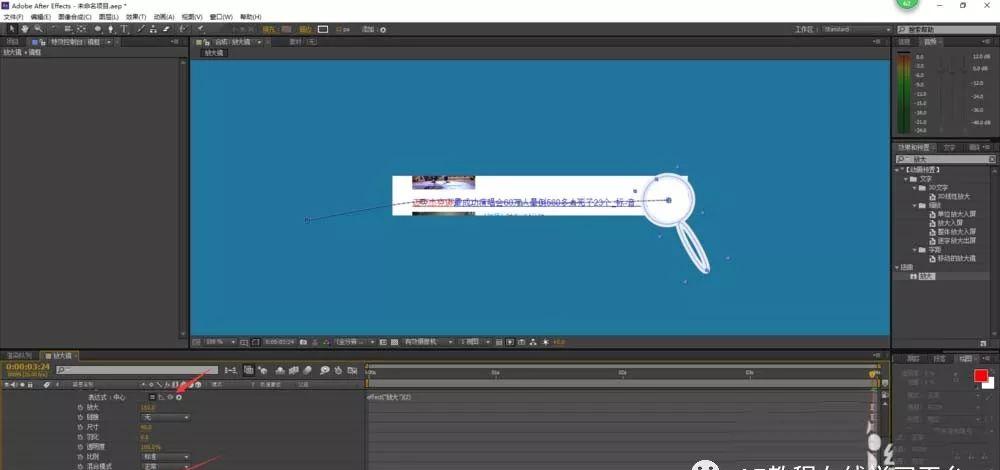
14、这样我们就完成了这个放大镜的制作,是不是很有趣呢。
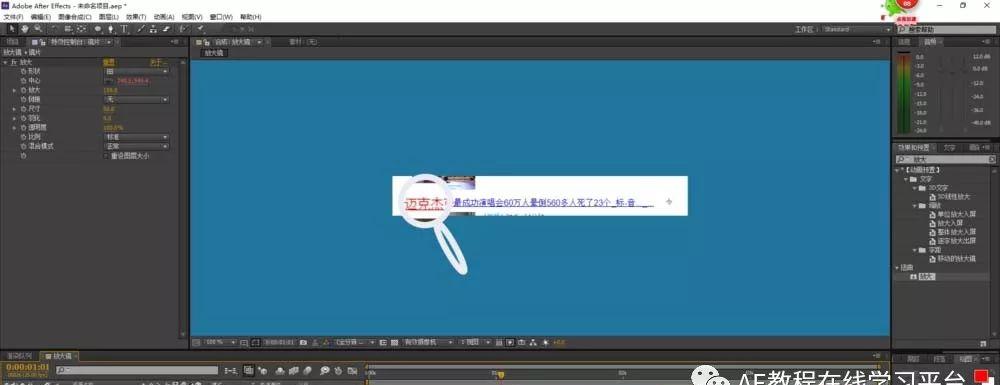
每天学点设计·从影视后期AE开始
AE |PR|设计|C4D|特效|创意